- Microsoft Flow教程(1)
- Microsoft Flow教程
- Microsoft Flow-移动
- Microsoft Flow-移动(1)
- Microsoft Flow-简介(1)
- Microsoft Flow-简介
- 讨论Microsoft Flow(1)
- 讨论Microsoft Flow
- Microsoft Flow-流管理
- Microsoft Flow-流管理(1)
- Microsoft Flow-从模板创建流(1)
- Microsoft Flow-从模板创建流
- 修改项目时的microsoft flow (1)
- Microsoft Flow-有用的资源(1)
- Microsoft Flow-有用的资源
- Microsoft Flow-从空白创建流
- Microsoft Flow-结论(1)
- Microsoft Flow-结论
- 修改项目时的microsoft flow - 无论代码示例
- Microsoft Azure – Docker入门
- Microsoft Azure – Docker入门(1)
- Flow 和 TypeScript 的区别
- Flow 和 TypeScript 的区别(1)
- Python入门(1)
- Python入门
- Lodash _.flow() 方法(1)
- Lodash _.flow() 方法
- Android 中的 Kotlin Flow 示例
- Android 中的 Kotlin Flow 示例(1)
📅 最后修改于: 2020-11-20 06:17:57 🧑 作者: Mango
本章将通过说明登录Microsoft Flow所需的基本步骤来使您开始使用Microsoft Flow,然后在界面中提供演练。结论部分将提供对流程类型的深入了解。
登录到Microsoft Flow
无论您是否是Microsoft Business Suite(Office 365等)用户,一旦拥有Microsoft帐户,Microsoft Flow都将可用。因此,在进行下一步之前,请确保您具有有效的Microsoft帐户。
首先,在浏览器地址栏中输入http://flow.microsoft.com 。您将能够看到以下屏幕。
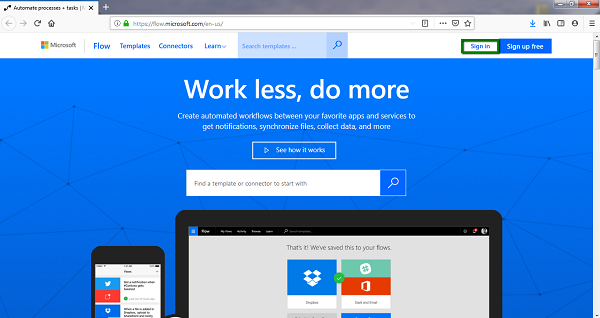
如上图以绿色矩形突出显示的那样,单击“登录”以继续。将显示以下屏幕。
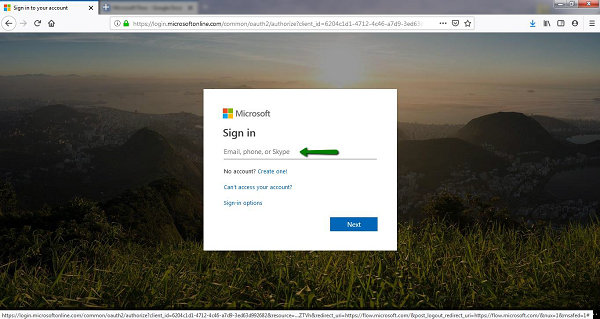
在文本区域中,输入您的Microsoft电子邮件地址和密码以登录到Microsoft Flow。
将显示以下屏幕,欢迎您使用Microsoft Flow。选择您所在的国家/地区,然后单击“入门” 。
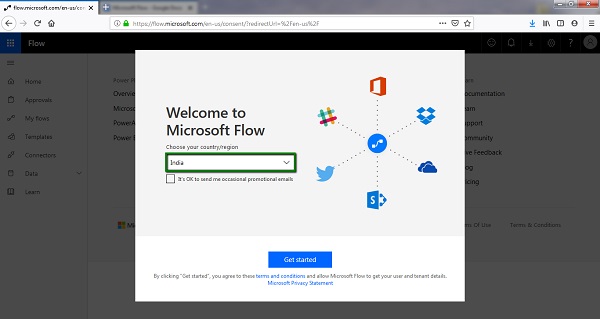
几秒钟后,Microsoft Flow界面将显示如下。
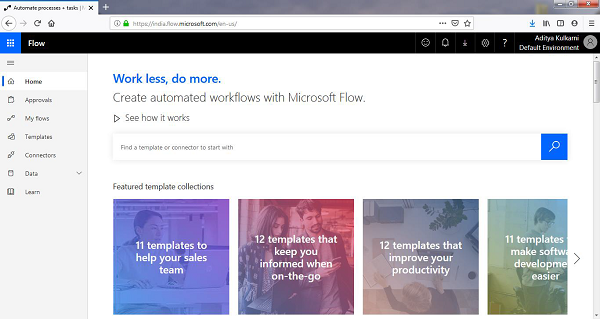
让我们看一下Microsoft Flow的界面。
界面中的演练
登录到Microsoft Flow时,界面分为三个部分-
- 顶板
- 页面主体
- 导航面板
有关特定布局,请参考以下屏幕截图。
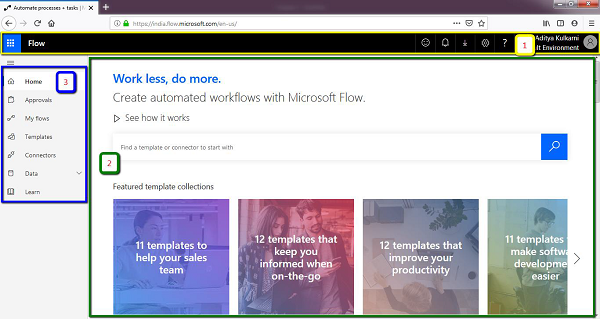
顶板
顶部面板包括控件,这些控件用于提供与任何流相关的通知,修改与您已创建的流或连接相关的设置,用于将您的反馈提交给Microsoft Flow以及最终到其他Microsoft应用程序的快捷方式的表单。
页面主体
根据您从左侧导航面板中选择的选项,页面正文将显示相关的功能/内容。
例如,现在您已经登录并查看主页,页面正文区域将显示创建自己的流程,可用模板流程以及指向Android,iOS和Microsoft应用商店上的Flow移动应用程序的链接的想法。
导航面板
尽管我们将分别进行深入研究,但导航面板位于屏幕的左侧,可以从一个特定的屏幕切换到另一个屏幕。例如,如果您希望在创建自己的流程之前先查看可用的流程,则可以从“我的流程”切换为“模板”。
在导航面板中,您将能够看到以下选项-
- 家
- 批准*
- 我的流量
- 范本
- 连接器
- 数据
- 实体*
- 连接数
- 定制连接器*
- 网关*
- 学习
*(仅适用于Microsoft工作或学校帐户)
Microsoft工作(或学校)帐户和个人帐户之间有什么区别?
对于企业组织,订阅一揽子服务比创建个人帐户有意义。
在Microsoft,有两种类型的帐户-
- 个人-您可能已创建,以便可以开始使用Microsoft Flow
- 工作或学校-提供给拥有20个或更多个人的组织或学校。这些帐户附带大量其他数据密集型服务,例如Microsoft PowerApps,PowerBI等。
家
在以下部分中,我们将讨论“主页”菜单的功能。
搜索栏
在“主页”部分中,您将找到准备好使用Microsoft Flow的功能。例如,在搜索部分中,您可以找到所需的模板或连接器以开始流程。
尝试在搜索栏中键入以下文本,然后单击蓝色的放大镜按钮。
OneNote
这将显示在搜索结果下方-
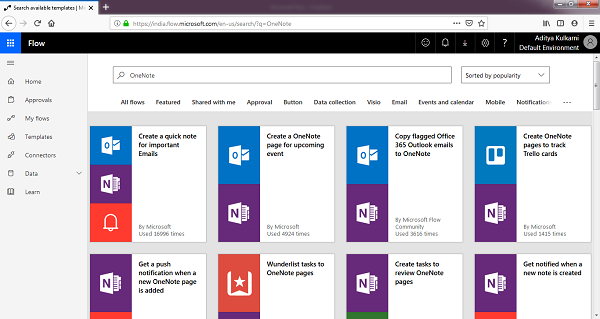
显而易见,搜索结果为您提供了可供使用的所有“模板”流程。
使用左侧的导航面板返回“首页”部分。
向下滚动时,您会发现可以在流程中使用的流行服务。
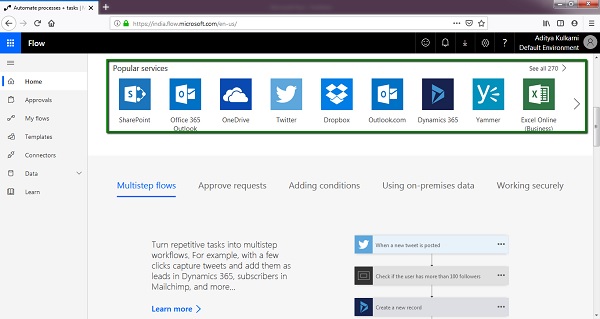
我的流程
此部分可用于跟踪所有已创建,已完成和草稿流程。假设您开始处理特定的流程,并且想在以后完成它,则可以使用此部分。
另外,如果您想查看先前创建的流程中的示例,本节将非常方便。
我的流程部分分为三个屏幕。
- 我的流程
- 团队流程*
- 业务流程*
*(仅适用于Microsoft工作或学校帐户)
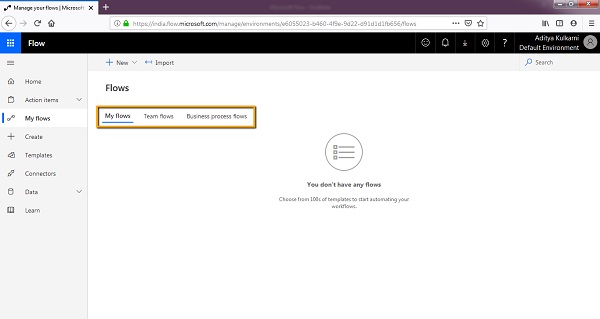
如突出显示的那样,您可以浏览所有选项卡并找到所需的/所需的流程以进行修订或重用。
上面显示的屏幕提到您没有任何流程。这是因为我们的帐户没有创建任何流程。
在本教程中,随着我们的进步和创建流程,本节将成为我们经常访问的部分。
范本
模板部分是进行各种流程的地方。如果您正在寻找灵感或准备就绪,可以从“模板”部分开始。
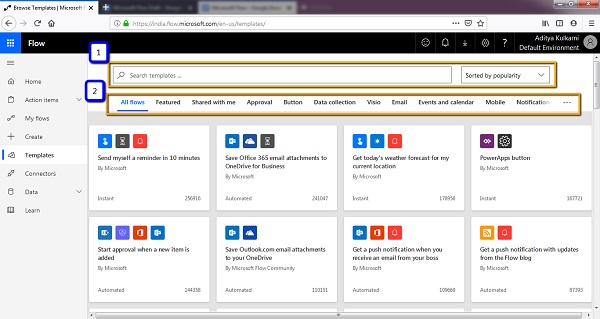
上面的屏幕显示了“模板”部分。我们还可以在主屏幕上看到一些可用的模板,如果您想发现更多内容,可以进入模板部分开始使用!
如突出显示,屏幕上有两个控件-
- 搜索模板功能
- 模板以选项卡式结构排列
搜索模板功能
搜索功能与任何其他搜索功能一样,此外,您可以按以下顺序对搜索结果进行排序
- 人气度
- 名称
- 发布时间
选项卡式结构中的模板
这些选项卡根据流的应用进行组织。每当您收到电子邮件时,都可以使用流程来设置提醒或在桌面上获取通知。如果您想进行与电子邮件相关的流程,则可以直接转到“电子邮件”标签并查看可用流程。
例如,如果您选择移动,您将看到以下结果。
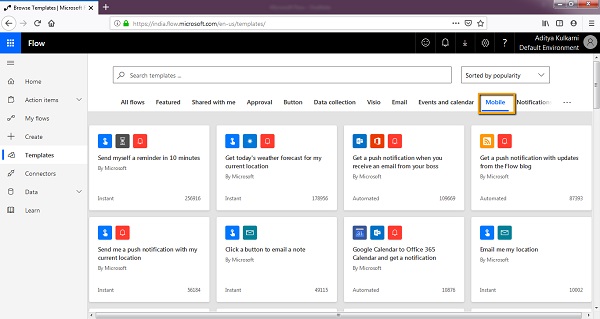
连接器
连接器不过是可以与Microsoft Flow一起使用的服务。大约有220种服务(还在增加中),可以在本节中看到。
连接器构成了Microsoft Flow的核心。
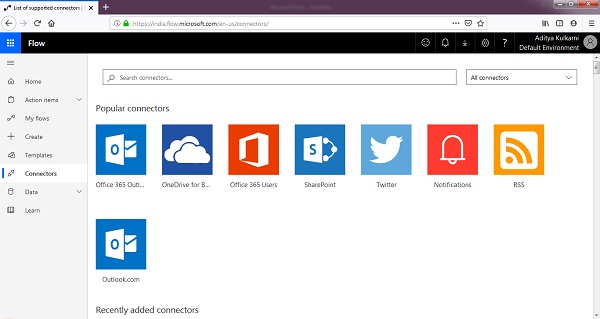
如上所示,一些流行的连接器包括-
- 的SharePoint
- Office 365
- Outlook.com
- 推特
如果向下滚动,则可以看到Microsoft Flow的所有连接器。首先,Microsoft Flow中有以下连接器类型,如下所示-
- 标准连接器
- 优质连接器
- 定制连接器
标准连接器
您可以将标准连接器看作是可以直接使用的服务。该列表将包括从Microsoft Excel(电子表格软件)到Todoist(任务管理应用程序)的服务。
简而言之,标准连接器具有预先定义的从相应服务中提取数据的功能。
优质连接器
高级连接器通常是付费/业务工具,可能不足或不足以供个人使用。这些连接器需要工作或学校帐户。例如Eventbrite,您可以在其中发布您所在区域的事件并邀请人们参加。
如果您想从Eventbrite事件中提取数据,则它需要与组织级帐户建立联系。
定制连接器
自定义连接器可以为Microsoft Flow用户提供最大的灵活性和功能。请考虑您要利用的特定服务或应用程序中的可用应用程序编程接口(API)。自定义连接器将提供从Microsoft Flow到这些API的连接。
对于本教程,我们将仅查看标准连接器。
数据连接
如果创建的连接器涉及从数据密集型应用程序/服务中获取/更新记录,则与这些应用程序/服务的连接将显示在此部分下。
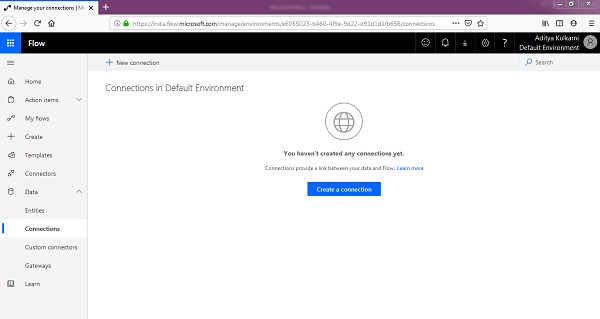
如果您主要在应用程序中使用Powerapps.com,则将使用这些连接。一个很好的例子是从应用程序更新SQL表。在这种情况下,连接将在此部分中更新/显示。
学习
单击“学习”时,您将被重定向到Microsoft的Microsoft Flow官方文档。
流的类型
流量有不同类型,可以是手动或自动-
- 自动化的
- 瞬间
- 预定的
自动流
该流程以某种方式依赖于另一个触发器或动作。因此,当该特定事件发生时,此流程开始。可能是更改日期或收到电子邮件。
即时流
Microsoft Flow提供了来自Microsoft PowerApps的按钮或输入来触发特定的流程。这些分类为即时流。
预定流量
根据您设置的时间和日期,将触发此流程。这也可能是重复的流程。